OPEL ASTRA K 2017.5 Používateľská príručka (in Slovak)
Manufacturer: OPEL, Model Year: 2017.5, Model line: ASTRA K, Model: OPEL ASTRA K 2017.5Pages: 511, veľkosť PDF: 11.48 MB
Page 161 of 511
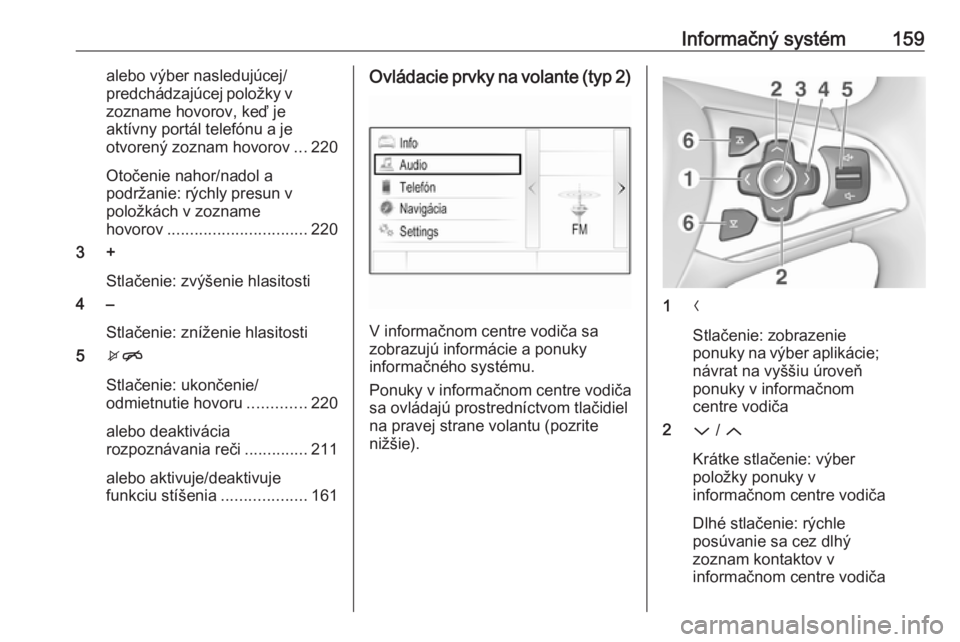
Informačný systém159alebo výber nasledujúcej/
predchádzajúcej položky v zozname hovorov, keď je
aktívny portál telefónu a je
otvorený zoznam hovorov ...220
Otočenie nahor/nadol a
podržanie: rýchly presun v položkách v zozname
hovorov ............................... 220
3 +
Stlačenie: zvýšenie hlasitosti
4 –
Stlačenie: zníženie hlasitosti
5 xn
Stlačenie: ukončenie/
odmietnutie hovoru .............220
alebo deaktivácia
rozpoznávania reči ..............211
alebo aktivuje/deaktivuje
funkciu stíšenia ...................161Ovládacie prvky na volante (typ 2)
V informačnom centre vodiča sa
zobrazujú informácie a ponuky
informačného systému.
Ponuky v informačnom centre vodiča sa ovládajú prostredníctvom tlačidiel
na pravej strane volantu (pozrite
nižšie).
1 N
Stlačenie: zobrazenie
ponuky na výber aplikácie;
návrat na vyššiu úroveň
ponuky v informačnom
centre vodiča
2 P / Q
Krátke stlačenie: výber položky ponuky v
informačnom centre vodiča
Dlhé stlačenie: rýchle
posúvanie sa cez dlhý
zoznam kontaktov v
informačnom centre vodiča
Page 162 of 511

160Informačný systém39
Stlačenie: potvrdenie
výberu v informačnom
centre vodiča
4 j
Stlačenie: zobrazenie
hlavnej ponuky špecifickej
pre aplikáciu v
informačnom centre vodiča
5 ! / # ................................... 161
Stlačenie nahor: zvýšenie
hlasitosti
Stlačenie nadol: zníženie
hlasitosti
6 k / l
Rádio: stlačenie na výber
nasledujúcej/
predchádzajúcej
obľúbenej položky v
informačnom centre vodiča . 167
Médiá: stlačenie na výber
nasledujúcej/
predchádzajúcej skladby v informačnom centre vodiča . 188
1 s
Krátke stlačenie: prijatie volania ................................. 220
alebo aktivácia
rozpoznávania reči ..............211
alebo prerušenie výzvy a
priame hovorenie ................211
alebo otvorenie ponuky
OnStar, ak nie je pripojený
žiaden telefón .....................161
Dlhé stlačenie: aktivovať
prechod reči (ak túto
funkciu telefón podporuje) ..211
2 n
Stlačenie: ukončenie/
odmietnutie hovoru .............220
alebo deaktivácia
rozpoznávania reči ..............211
alebo aktivuje/deaktivuje
funkciu stíšenia ...................161
Page 163 of 511
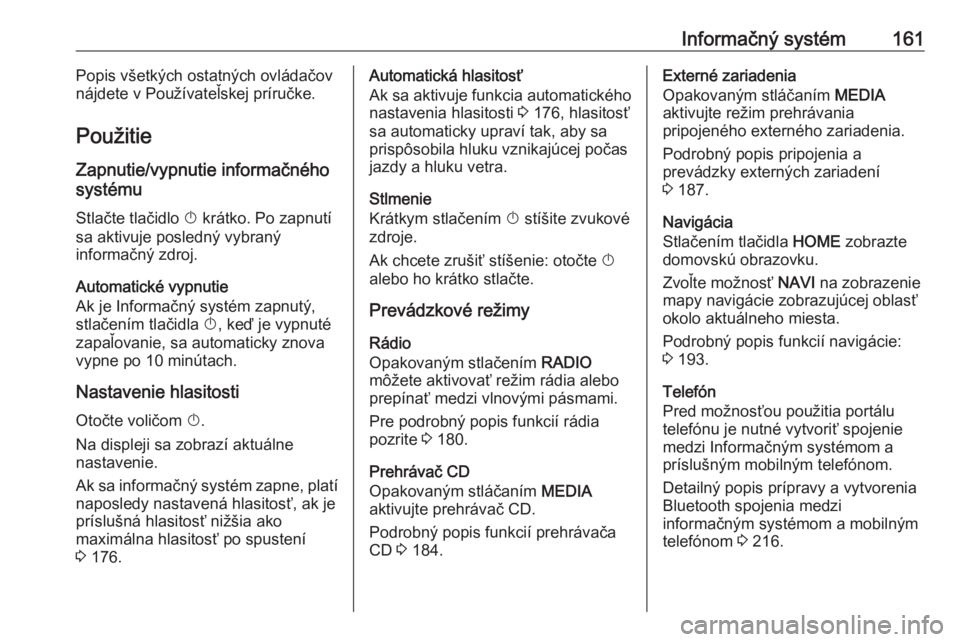
Informačný systém161Popis všetkých ostatných ovládačov
nájdete v Používateľskej príručke.
Použitie Zapnutie/vypnutie informačného
systému
Stlačte tlačidlo X krátko. Po zapnutí
sa aktivuje posledný vybraný
informačný zdroj.
Automatické vypnutie
Ak je Informačný systém zapnutý,
stlačením tlačidla X, keď je vypnuté
zapaľovanie, sa automaticky znova vypne po 10 minútach.
Nastavenie hlasitosti
Otočte voličom X.
Na displeji sa zobrazí aktuálne
nastavenie.
Ak sa informačný systém zapne, platí
naposledy nastavená hlasitosť, ak je
príslušná hlasitosť nižšia ako
maximálna hlasitosť po spustení
3 176.Automatická hlasitosť
Ak sa aktivuje funkcia automatického nastavenia hlasitosti 3 176, hlasitosť
sa automaticky upraví tak, aby sa
prispôsobila hluku vznikajúcej počas
jazdy a hluku vetra.
Stlmenie
Krátkym stlačením X stíšite zvukové
zdroje.
Ak chcete zrušiť stíšenie: otočte X
alebo ho krátko stlačte.
Prevádzkové režimy
Rádio
Opakovaným stlačením RADIO
môžete aktivovať režim rádia alebo
prepínať medzi vlnovými pásmami.
Pre podrobný popis funkcií rádia
pozrite 3 180.
Prehrávač CD
Opakovaným stláčaním MEDIA
aktivujte prehrávač CD.
Podrobný popis funkcií prehrávača
CD 3 184.Externé zariadenia
Opakovaným stláčaním MEDIA
aktivujte režim prehrávania
pripojeného externého zariadenia.
Podrobný popis pripojenia a
prevádzky externých zariadení
3 187.
Navigácia
Stlačením tlačidla HOME zobrazte
domovskú obrazovku.
Zvoľte možnosť NAVI na zobrazenie
mapy navigácie zobrazujúcej oblasť
okolo aktuálneho miesta.
Podrobný popis funkcií navigácie:
3 193.
Telefón
Pred možnosťou použitia portálu
telefónu je nutné vytvoriť spojenie
medzi Informačným systémom a
príslušným mobilným telefónom.
Detailný popis prípravy a vytvorenia
Bluetooth spojenia medzi
informačným systémom a mobilným
telefónom 3 216.
Page 164 of 511
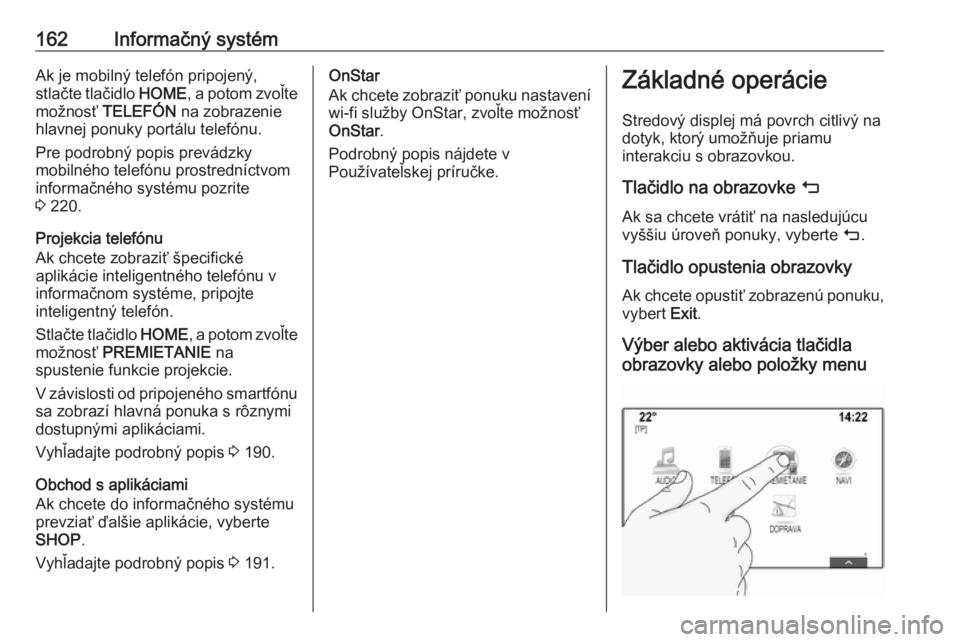
162Informačný systémAk je mobilný telefón pripojený,
stlačte tlačidlo HOME, a potom zvoľte
možnosť TELEFÓN na zobrazenie
hlavnej ponuky portálu telefónu.
Pre podrobný popis prevádzky
mobilného telefónu prostredníctvom
informačného systému pozrite
3 220.
Projekcia telefónu
Ak chcete zobraziť špecifické
aplikácie inteligentného telefónu v informačnom systéme, pripojte
inteligentný telefón.
Stlačte tlačidlo HOME, a potom zvoľte
možnosť PREMIETANIE na
spustenie funkcie projekcie.
V závislosti od pripojeného smartfónu
sa zobrazí hlavná ponuka s rôznymi
dostupnými aplikáciami.
Vyhľadajte podrobný popis 3 190.
Obchod s aplikáciami
Ak chcete do informačného systému
prevziať ďalšie aplikácie, vyberte
SHOP .
Vyhľadajte podrobný popis 3 191.OnStar
Ak chcete zobraziť ponuku nastavení
wi-fi služby OnStar, zvoľte možnosť
OnStar .
Podrobný popis nájdete v
Používateľskej príručke.Základné operácie
Stredový displej má povrch citlivý na
dotyk, ktorý umožňuje priamu
interakciu s obrazovkou.
Tlačidlo na obrazovke m
Ak sa chcete vrátiť na nasledujúcu
vyššiu úroveň ponuky, vyberte m.
Tlačidlo opustenia obrazovky
Ak chcete opustiť zobrazenú ponuku, vybert Exit.
Výber alebo aktivácia tlačidla
obrazovky alebo položky menu
Page 165 of 511
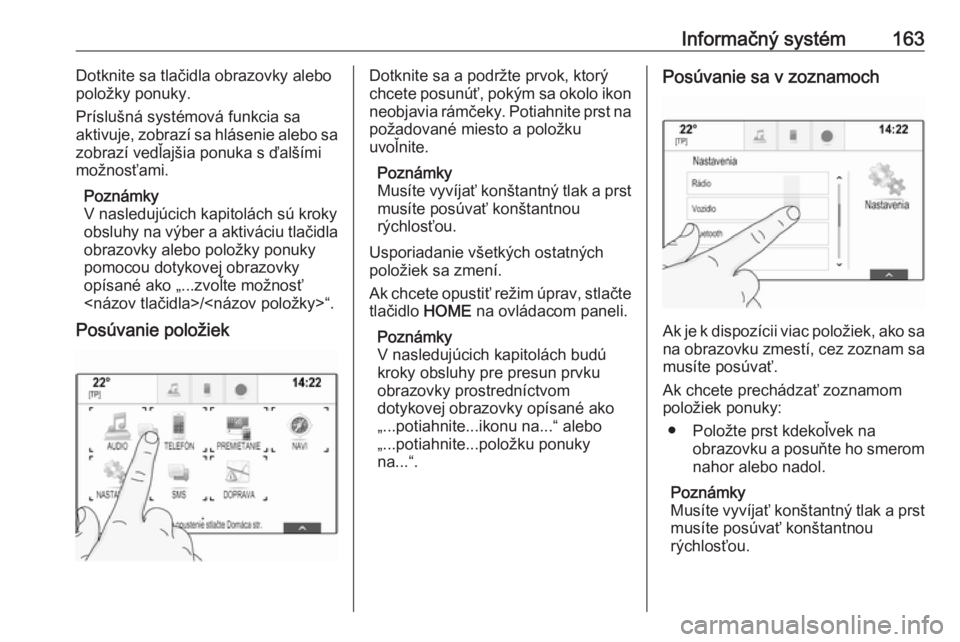
Informačný systém163Dotknite sa tlačidla obrazovky alebo
položky ponuky.
Príslušná systémová funkcia sa
aktivuje, zobrazí sa hlásenie alebo sa
zobrazí vedľajšia ponuka s ďalšími
možnosťami.
Poznámky
V nasledujúcich kapitolách sú kroky
obsluhy na výber a aktiváciu tlačidla
obrazovky alebo položky ponuky pomocou dotykovej obrazovky
opísané ako „...zvoľte možnosť
Posúvanie položiekDotknite sa a podržte prvok, ktorý
chcete posunúť, pokým sa okolo ikon
neobjavia rámčeky. Potiahnite prst na požadované miesto a položku
uvoľnite.
Poznámky
Musíte vyvíjať konštantný tlak a prst musíte posúvať konštantnou
rýchlosťou.
Usporiadanie všetkých ostatných
položiek sa zmení.
Ak chcete opustiť režim úprav, stlačte tlačidlo HOME na ovládacom paneli.
Poznámky
V nasledujúcich kapitolách budú
kroky obsluhy pre presun prvku
obrazovky prostredníctvom
dotykovej obrazovky opísané ako
„...potiahnite...ikonu na...“ alebo
„...potiahnite...položku ponuky
na...“.Posúvanie sa v zoznamoch
Ak je k dispozícii viac položiek, ako sa na obrazovku zmestí, cez zoznam sa
musíte posúvať.
Ak chcete prechádzať zoznamom
položiek ponuky:
● Položte prst kdekoľvek na obrazovku a posuňte ho smerom
nahor alebo nadol.
Poznámky
Musíte vyvíjať konštantný tlak a prst
musíte posúvať konštantnou
rýchlosťou.
Page 166 of 511
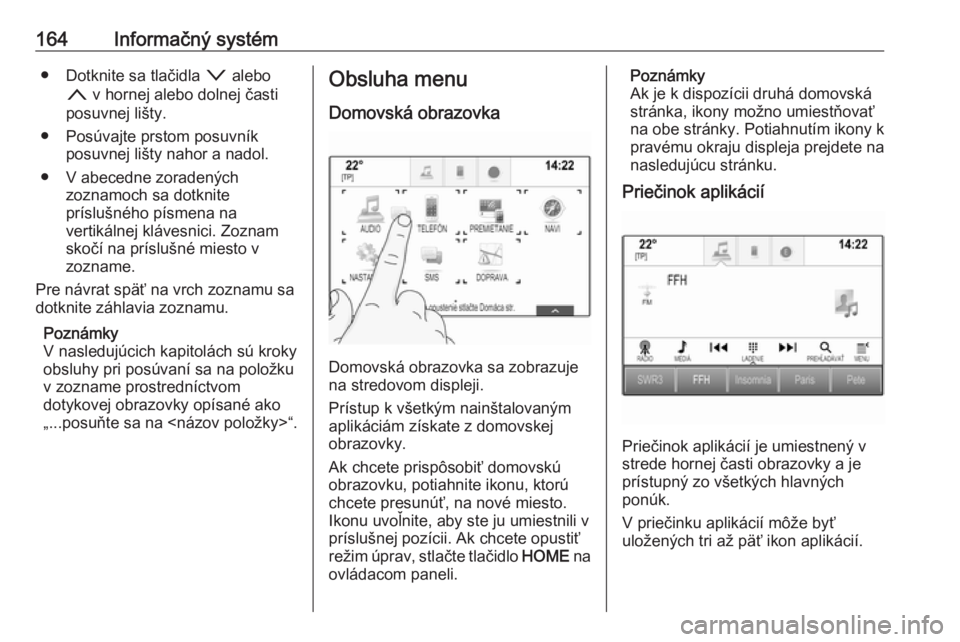
164Informačný systém● Dotknite sa tlačidla o alebo
n v hornej alebo dolnej časti
posuvnej lišty.
● Posúvajte prstom posuvník posuvnej lišty nahor a nadol.
● V abecedne zoradených zoznamoch sa dotknite
príslušného písmena na
vertikálnej klávesnici. Zoznam
skočí na príslušné miesto v
zozname.
Pre návrat späť na vrch zoznamu sa
dotknite záhlavia zoznamu.
Poznámky
V nasledujúcich kapitolách sú kroky
obsluhy pri posúvaní sa na položku
v zozname prostredníctvom
dotykovej obrazovky opísané ako
„...posuňte sa na
Domovská obrazovka
Domovská obrazovka sa zobrazuje
na stredovom displeji.
Prístup k všetkým nainštalovaným
aplikáciám získate z domovskej
obrazovky.
Ak chcete prispôsobiť domovskú
obrazovku, potiahnite ikonu, ktorú
chcete presunúť, na nové miesto.
Ikonu uvoľnite, aby ste ju umiestnili v
príslušnej pozícii. Ak chcete opustiť
režim úprav, stlačte tlačidlo HOME na
ovládacom paneli.
Poznámky
Ak je k dispozícii druhá domovská
stránka, ikony možno umiestňovať
na obe stránky. Potiahnutím ikony k
pravému okraju displeja prejdete na
nasledujúcu stránku.
Priečinok aplikácií
Priečinok aplikácií je umiestnený v
strede hornej časti obrazovky a je
prístupný zo všetkých hlavných
ponúk.
V priečinku aplikácií môže byť
uložených tri až päť ikon aplikácií.
Page 167 of 511
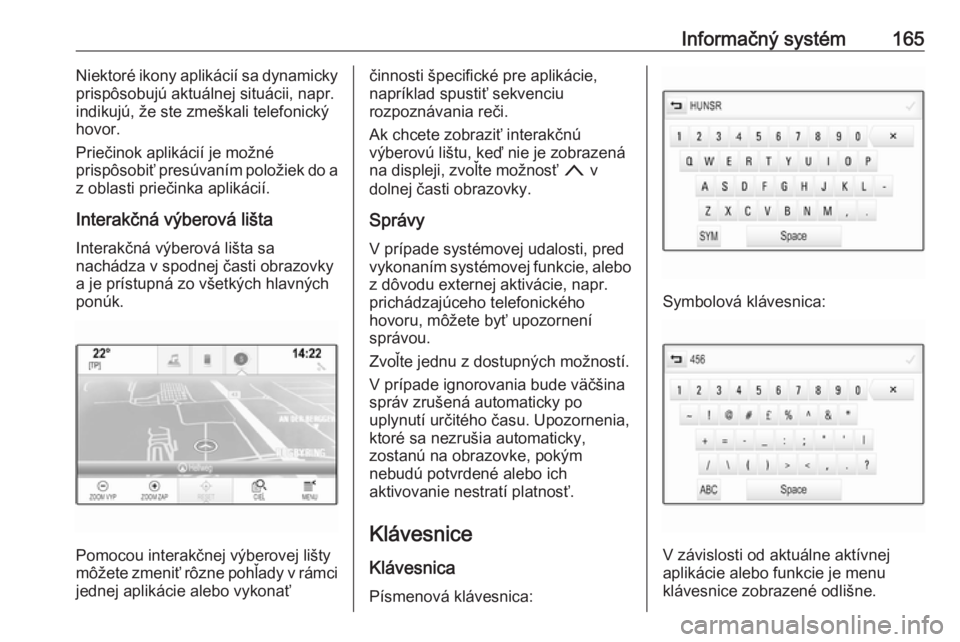
Informačný systém165Niektoré ikony aplikácií sa dynamicky
prispôsobujú aktuálnej situácii, napr.
indikujú, že ste zmeškali telefonický
hovor.
Priečinok aplikácií je možné
prispôsobiť presúvaním položiek do a
z oblasti priečinka aplikácií.
Interakčná výberová lišta Interakčná výberová lišta sa
nachádza v spodnej časti obrazovky
a je prístupná zo všetkých hlavných
ponúk.
Pomocou interakčnej výberovej lišty
môžete zmeniť rôzne pohľady v rámci jednej aplikácie alebo vykonať
činnosti špecifické pre aplikácie,
napríklad spustiť sekvenciu
rozpoznávania reči.
Ak chcete zobraziť interakčnú
výberovú lištu, keď nie je zobrazená
na displeji, zvoľte možnosť n v
dolnej časti obrazovky.
Správy
V prípade systémovej udalosti, pred
vykonaním systémovej funkcie, alebo z dôvodu externej aktivácie, napr.
prichádzajúceho telefonického
hovoru, môžete byť upozornení
správou.
Zvoľte jednu z dostupných možností. V prípade ignorovania bude väčšina
správ zrušená automaticky po
uplynutí určitého času. Upozornenia, ktoré sa nezrušia automaticky,
zostanú na obrazovke, pokým
nebudú potvrdené alebo ich
aktivovanie nestratí platnosť.
Klávesnice
Klávesnica Písmenová klávesnica:
Symbolová klávesnica:
V závislosti od aktuálne aktívnej
aplikácie alebo funkcie je menu
klávesnice zobrazené odlišne.
Page 168 of 511
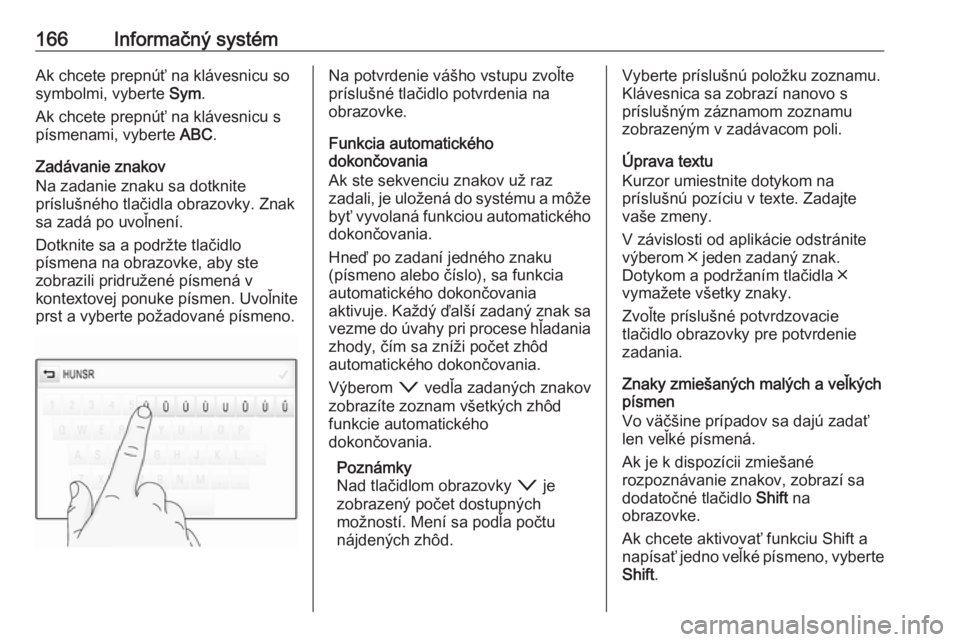
166Informačný systémAk chcete prepnúť na klávesnicu so
symbolmi, vyberte Sym.
Ak chcete prepnúť na klávesnicu s
písmenami, vyberte ABC.
Zadávanie znakov
Na zadanie znaku sa dotknite
príslušného tlačidla obrazovky. Znak sa zadá po uvoľnení.
Dotknite sa a podržte tlačidlo
písmena na obrazovke, aby ste
zobrazili pridružené písmená v
kontextovej ponuke písmen. Uvoľnite
prst a vyberte požadované písmeno.Na potvrdenie vášho vstupu zvoľte
príslušné tlačidlo potvrdenia na
obrazovke.
Funkcia automatického
dokončovania
Ak ste sekvenciu znakov už raz
zadali, je uložená do systému a môže byť vyvolaná funkciou automatického dokončovania.
Hneď po zadaní jedného znaku
(písmeno alebo číslo), sa funkcia
automatického dokončovania
aktivuje. Každý ďalší zadaný znak sa
vezme do úvahy pri procese hľadania
zhody, čím sa zníži počet zhôd
automatického dokončovania.
Výberom o vedľa zadaných znakov
zobrazíte zoznam všetkých zhôd
funkcie automatického
dokončovania.
Poznámky
Nad tlačidlom obrazovky o je
zobrazený počet dostupných
možností. Mení sa podľa počtu
nájdených zhôd.Vyberte príslušnú položku zoznamu.
Klávesnica sa zobrazí nanovo s
príslušným záznamom zoznamu
zobrazeným v zadávacom poli.
Úprava textu
Kurzor umiestnite dotykom na
príslušnú pozíciu v texte. Zadajte
vaše zmeny.
V závislosti od aplikácie odstránite
výberom ╳ jeden zadaný znak.
Dotykom a podržaním tlačidla ╳
vymažete všetky znaky.
Zvoľte príslušné potvrdzovacie
tlačidlo obrazovky pre potvrdenie
zadania.
Znaky zmiešaných malých a veľkých
písmen
Vo väčšine prípadov sa dajú zadať
len veľké písmená.
Ak je k dispozícii zmiešané
rozpoznávanie znakov, zobrazí sa
dodatočné tlačidlo Shift na
obrazovke.
Ak chcete aktivovať funkciu Shift a
napísať jedno veľké písmeno, vyberte Shift .
Page 169 of 511
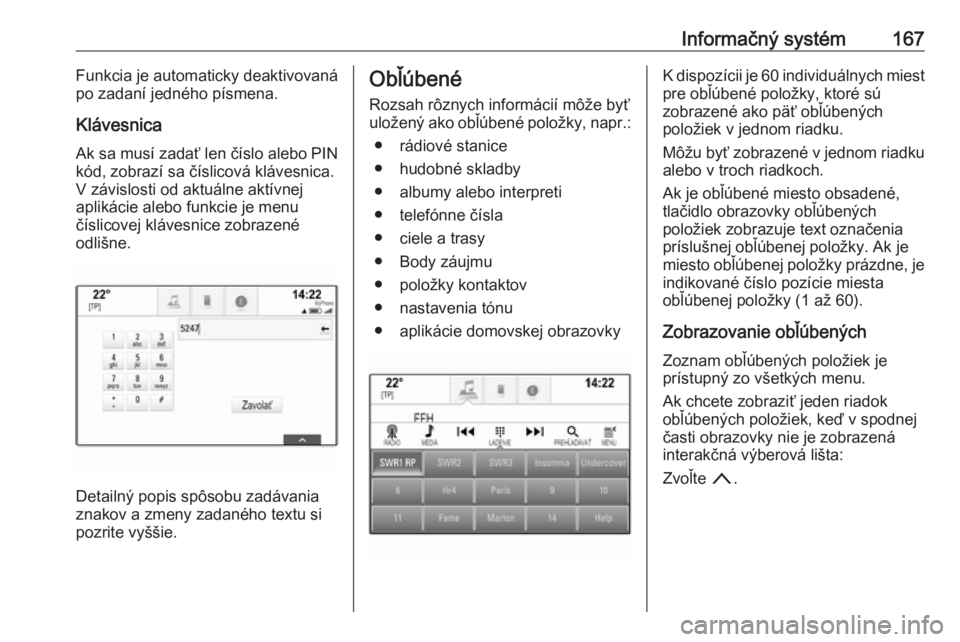
Informačný systém167Funkcia je automaticky deaktivovaná
po zadaní jedného písmena.
Klávesnica
Ak sa musí zadať len číslo alebo PIN kód, zobrazí sa číslicová klávesnica.
V závislosti od aktuálne aktívnej
aplikácie alebo funkcie je menu
číslicovej klávesnice zobrazené
odlišne.
Detailný popis spôsobu zadávania
znakov a zmeny zadaného textu si
pozrite vyššie.
Obľúbené
Rozsah rôznych informácií môže byť
uložený ako obľúbené položky, napr.:
● rádiové stanice
● hudobné skladby
● albumy alebo interpreti
● telefónne čísla
● ciele a trasy
● Body záujmu
● položky kontaktov
● nastavenia tónu
● aplikácie domovskej obrazovkyK dispozícii je 60 individuálnych miest pre obľúbené položky, ktoré sú
zobrazené ako päť obľúbených
položiek v jednom riadku.
Môžu byť zobrazené v jednom riadku
alebo v troch riadkoch.
Ak je obľúbené miesto obsadené,
tlačidlo obrazovky obľúbených
položiek zobrazuje text označenia
príslušnej obľúbenej položky. Ak je
miesto obľúbenej položky prázdne, je indikované číslo pozície miesta
obľúbenej položky (1 až 60).
Zobrazovanie obľúbených
Zoznam obľúbených položiek je
prístupný zo všetkých menu.
Ak chcete zobraziť jeden riadok
obľúbených položiek, keď v spodnej
časti obrazovky nie je zobrazená
interakčná výberová lišta:
Zvoľte n.
Page 170 of 511
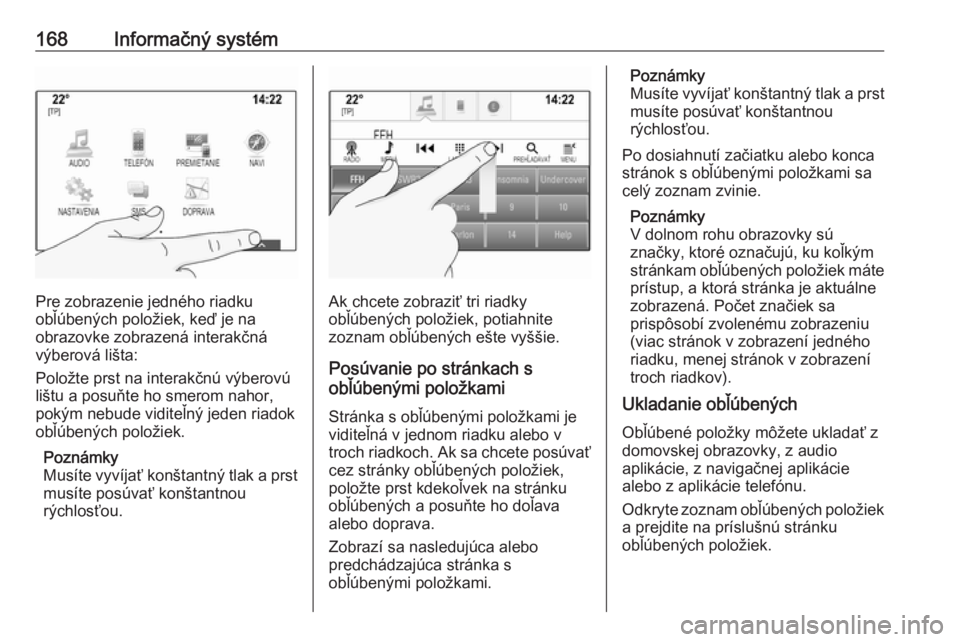
168Informačný systém
Pre zobrazenie jedného riadku
obľúbených položiek, keď je na
obrazovke zobrazená interakčná výberová lišta:
Položte prst na interakčnú výberovú
lištu a posuňte ho smerom nahor,
pokým nebude viditeľný jeden riadok
obľúbených položiek.
Poznámky
Musíte vyvíjať konštantný tlak a prst musíte posúvať konštantnou
rýchlosťou.Ak chcete zobraziť tri riadky
obľúbených položiek, potiahnite
zoznam obľúbených ešte vyššie.
Posúvanie po stránkach s
obľúbenými položkami
Stránka s obľúbenými položkami je
viditeľná v jednom riadku alebo v
troch riadkoch. Ak sa chcete posúvať cez stránky obľúbených položiek,
položte prst kdekoľvek na stránku
obľúbených a posuňte ho doľava
alebo doprava.
Zobrazí sa nasledujúca alebo
predchádzajúca stránka s
obľúbenými položkami.
Poznámky
Musíte vyvíjať konštantný tlak a prst musíte posúvať konštantnou
rýchlosťou.
Po dosiahnutí začiatku alebo konca
stránok s obľúbenými položkami sa
celý zoznam zvinie.
Poznámky
V dolnom rohu obrazovky sú
značky, ktoré označujú, ku koľkým stránkam obľúbených položiek máte
prístup, a ktorá stránka je aktuálne
zobrazená. Počet značiek sa
prispôsobí zvolenému zobrazeniu
(viac stránok v zobrazení jedného riadku, menej stránok v zobrazení
troch riadkov).
Ukladanie obľúbených
Obľúbené položky môžete ukladať z
domovskej obrazovky, z audio
aplikácie, z navigačnej aplikácie
alebo z aplikácie telefónu.
Odkryte zoznam obľúbených položiek a prejdite na príslušnú stránku
obľúbených položiek.